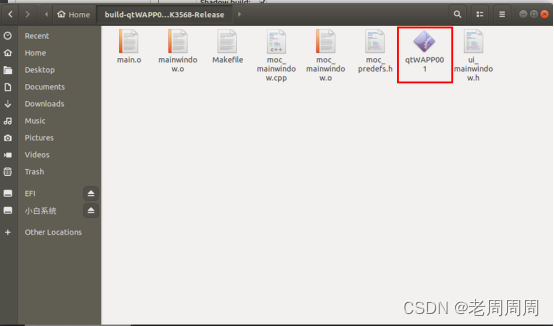1. Instale o programa QT
O ambiente de desenvolvimento usa o sistema linux amd64, então .run pode ser executado, podemos baixá-lo do site oficial do QT e escolher você mesmo a versão, e é melhor corresponder ao qt a ser compilado posteriormente
1. Baixe o .run da versão qt5.9.6 aqui

2. Colocamos em Downloads
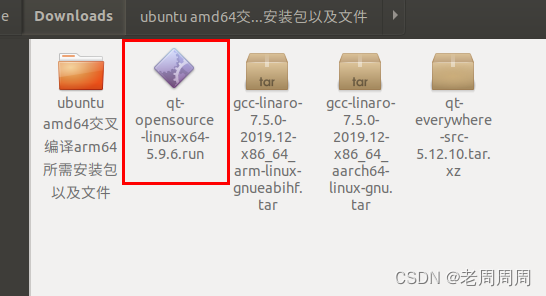
3. Neste ponto usamos ./Run para encontrar o prompt na linha de comando:
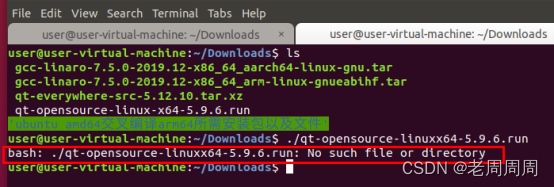
4. Falta de permissões executáveis, inserimos na linha de comando:
sudo chmod u+x qt-opensource-linux-x64-5.9.6.run
5. Após a execução, o arquivo pode ser aberto diretamente com ./ e inserido na linha de comando:
./qt-opensource-linux-x64-5.9.6.run
6. O instalador QT aparece neste momento
Comece a instalar o QT
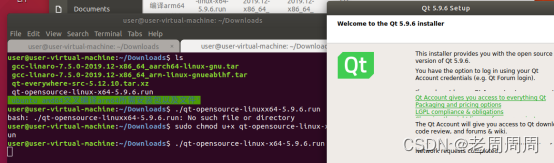
7.próximo
Você precisa registrar uma conta aqui, sem problemas, apenas verifique seu e-mail
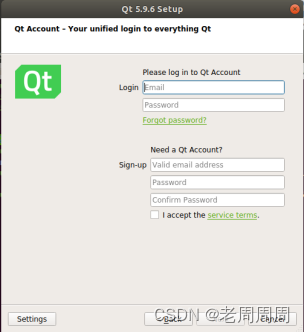
8. O caminho de instalação deve estar em inglês, não há muito a dizer sobre isso
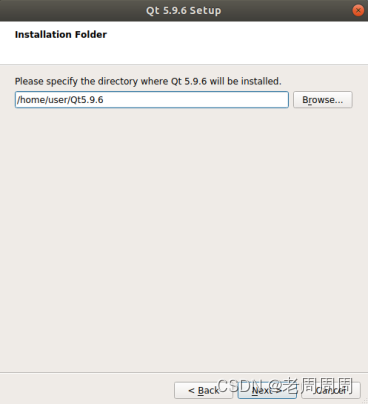
9. Em seguida, selecione o componente e concorde com o acordo
A opção mais conservadora é selecionar todos
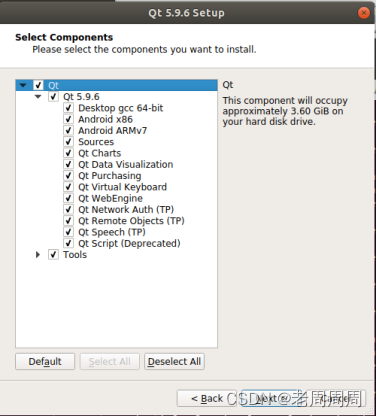
e concordar com o acordo, em seguida
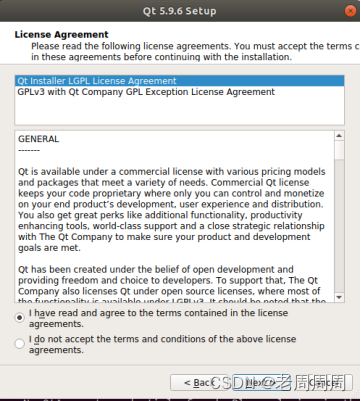
10. Inicie a instalação, clique em instalar
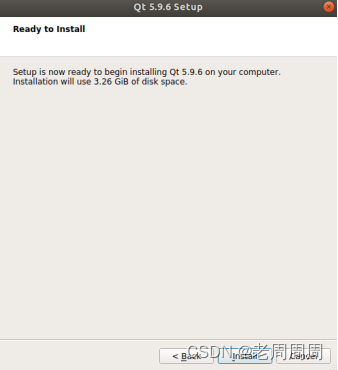
11. Aguarde a conclusão da instalação

12. A instalação está concluída
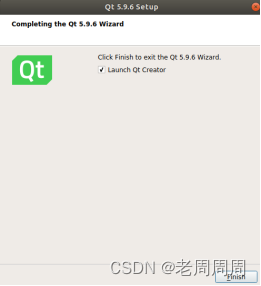
13. Instale o compilador cruzado e configure o ambiente
Aqui peço emprestado diretamente do disco de rede do irmão anterior:
Link: https://pan.baidu.com/s/1mnpFepFY-rOlwWd3QbYZiw Código de extração: 5566
(1) Coloque os dois arquivos do compilador cruzado em Downloads 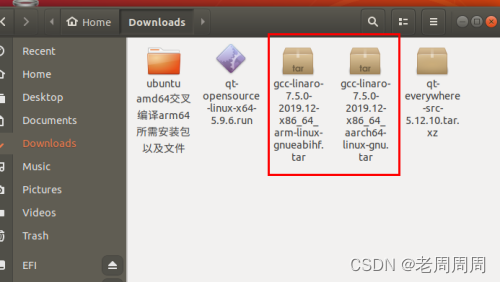
(2) Digite na linha de comando:
sudo tar -xvf gcc-linaro-7.5.0-2019.12-x86_64_aarch64-linux-gnu.tar -C /opt/
sudo tar -xvf gcc-linaro-7.5.0-2019.12-x86_64_arm-linux-gnueabihf.tar -C /opt/
(3) A descompactação está completa
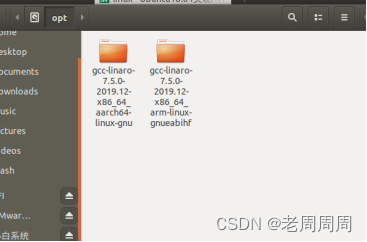
(4) Configure as variáveis de ambiente do sistema, aqui estão vários métodos:
modifique diretamente com vim:
sudo executa ~/.bashrc

Abra e modifique diretamente: abra em casa para mostrar arquivos ocultos:
gedit modificar:
sudo executa ~/.bashrc

(5) Adicione um ambiente de compilador cruzado, o caminho é: /opt/
PATH=$PATH:/opt/gcc-linaro-7.5.0-2019.12-x86_64_aarch64-linux-gnu/bin
PATH=$PATH:/opt/gcc-linaro-7.5.0-2019.12-x86_64_arm-linux-gnueabihf/bin
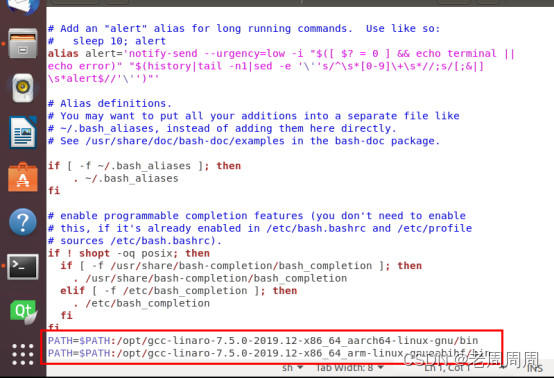
(6) Após a configuração, as variáveis globais entrarão em vigor e a entrada da linha de comando:
fonte ~/.bashrc
(7) Verifique se o compilador foi instalado, entrada de linha de comando:
aarch64-linux-gnu-gcc -v
arm-linux-gnueabihf-gcc -v
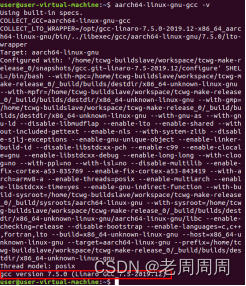
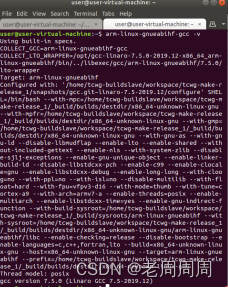
Ambos exibem o número da versão, indicando que não há problema
(8) Crie um programa C simples, compile-o com o compilador arm64 e execute-o na placa
#include <stdio.h>
int main(int argc, char **argv)
{
printf("Hello, you do it succeed!!!\n");
return 0;
}
(9) Recomenda-se que este hello.c seja colocado na pasta em /home/seu nome de usuário/
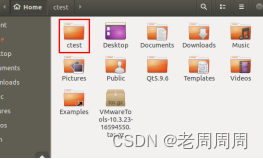
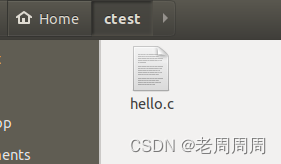
(10) Aqui você pode criar uma pasta clicando com o botão direito diretamente no gerenciador de arquivos. Quanto à criação de hello.c, você só precisa entrar no diretório raiz do ctest:
toque em olá.c
Abra-o diretamente e coloque o código nele para salvar
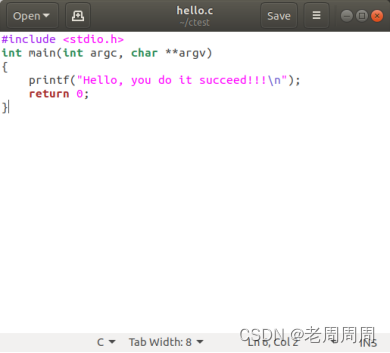
(11) Compile hello.c com aarch64, conforme mostrado na figura abaixo em duas etapas (PS: basta preencher o nome do executável gerado após -o)

(12) Gere um executável arquivo O tipo é aarch64, ou seja, o programa executável da versão arm64, que pode ser colocado diretamente na placa e executado

(13) conforme mostrado na figura abaixo, a execução na placa foi bem-sucedida, indicando que o arm64 cruza compilador foi instalado com sucesso

14. Compile o código-fonte QT e configure o ambiente de compilação cruzada
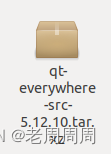
(1) (1) Descompacte o pacote de código-fonte QT, digite:
sudo tar xvf qt-everywhere-src-5.12.10.tar.xz
cd qt-everywhere-src-5.12.10
(2) Vá para 
o diretório e digite:
sudo cp -a linux-aarch64-gnu-g++/ aarch64-linux-gnu-g++/
(3) Vá para a pasta aarch64-linux-gnu-g++ e

digite:
gedit qmake.conf
(4) Adicione o seguinte conteúdo nele
# modifications to g++.conf
QMAKE_CC = /opt/gcc-linaro-7.5.0-2019.12-x86_64_aarch64-linux-gnu/bin/aarch64-linux-gnu-gcc
QMAKE_CXX = /opt/gcc-linaro-7.5.0-2019.12-x86_64_aarch64-linux-gnu/bin/aarch64-linux-gnu-g++
QMAKE_LINK = /opt/gcc-linaro-7.5.0-2019.12-x86_64_aarch64-linux-gnu/bin/aarch64-linux-gnu-g++
QMAKE_LINK_SHLIB = /opt/gcc-linaro-7.5.0-2019.12-x86_64_aarch64-linux-gnu/bin/aarch64-linux-gnu-g++
# modifications to linux.conf
QMAKE_AR = /opt/gcc-linaro-7.5.0-2019.12-x86_64_aarch64-linux-gnu/bin/aarch64-linux-gnu-ar cqs
QMAKE_OBJCOPY = /opt/gcc-linaro-7.5.0-2019.12-x86_64_aarch64-linux-gnu/bin/aarch64-linux-gnu-objcopy
QMAKE_NM = /opt/gcc-linaro-7.5.0-2019.12-x86_64_aarch64-linux-gnu/bin/aarch64-linux-gnu-gcc-nm -P
QMAKE_STRIP = /opt/gcc-linaro-7.5.0-2019.12-x86_64_aarch64-linux-gnu/bin/aarch64-linux-gnu-strip
load(qt_config)
(5) Conforme mostrado na figura, salve o arquivo
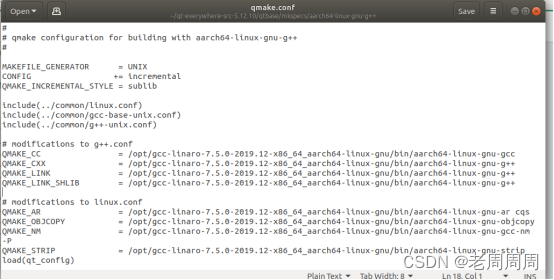
(6) Após salvar, você precisa inserir o diretório raiz do arquivo qt que acabou de descompactar:

Crie uma pasta de compilação:
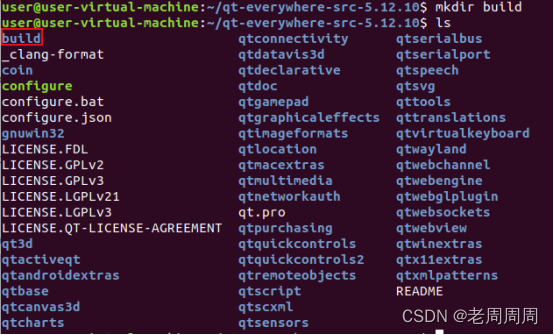
(7) Entre na pasta de compilação e crie a compilação. sh

(8) Edite o arquivo build.sh e adicione o seguinte:
…/configure
-verbose
-opensource
-release
-shared
-confirm-license
-make libs
-nomake testes
-nomake exemplos
-skip qtmacextras
-skip qtandroidextras
-no-opengl
-xplatform aarch64-linux-gnu-g++
-prefix /opt/qt- 5.12.10-linux-aarch64-gcc
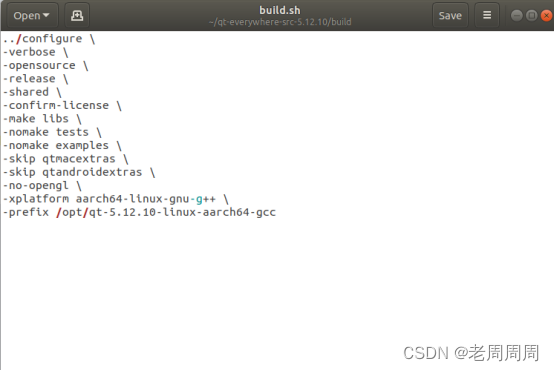
(9) Após o build.sh ser salvo, você precisa conceder permissão de execução ao build.sh:
sudo chmod +x build.sh

(10) Instale as bibliotecas das quais depende a compilação, instale tudo que pode ser instalado, e as básicas devem ser instaladas
基础的编译环境:
sudo apt-get build-dep qt5-default
sudo apt-get install libxcb-xinerama0-dev
sudo apt-get install build-essential perl python git
Libxcb:
sudo apt-get install '^libxcb.*-dev ' libx11-xcb-dev libglu1-mesa-dev libxrender-dev libxi-dev libxkbcommon-dev libxkbcommon-x11-dev OpenGL
:
sudo apt-get install build-essential
sudo apt-get install libgl1-mesa-dev
sudo apt-get install libglu1-mesa-dev
sudo apt-get install libegl1-mesa-dev
sudo apt-get install freeglut3-dev
Qt WebKit:
sudo apt-get install flex bison gperf libicu-dev libxslt-dev ruby
Qt WebEngine:
sudo apt-get install libssl-dev libxcursor-dev libxcomposite-dev libxdamage-dev libxrandr-dev libdbus-1-dev libfontconfig1-dev libcap-dev libxtst-dev libpulse-dev libudev-dev libpci-dev libnss3-dev libasound2-dev libxss -dev libegl1-mesa-dev gperf bison
Qt Multimídia:
sudo apt-get install libasound2-dev libgstreamer0.10-dev libgstreamer-plugins-base0.10-dev
Ferramenta geradora de documentação QDoc:
sudo apt install libclang-6.0-dev llvm-6.0
(11) Após instalar o ambiente necessário, você pode executar build.sh para criar um Makefile para compilação:
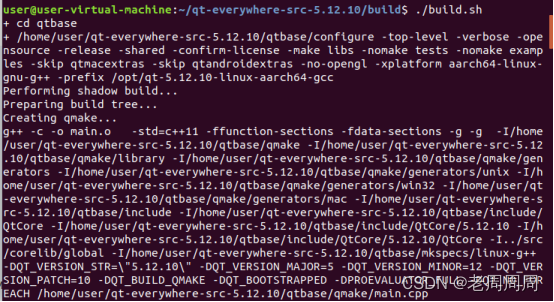
(12) Execute:
fazer
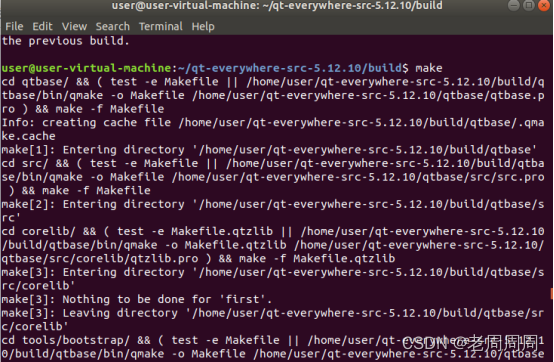
(13) Executar:
sudo make install
Executar make install após a conclusão da compilação instalará a biblioteca qt no diretório especificado por -prefix.
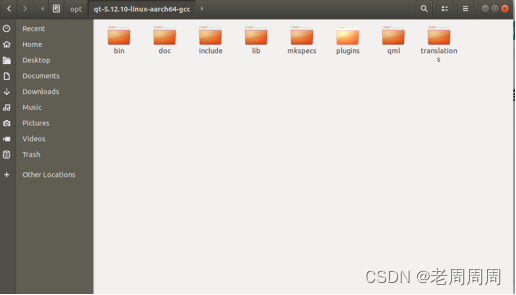
15. Configure o ambiente de compilação cruzada QT
(1) Abra o QT e o projeto instalados
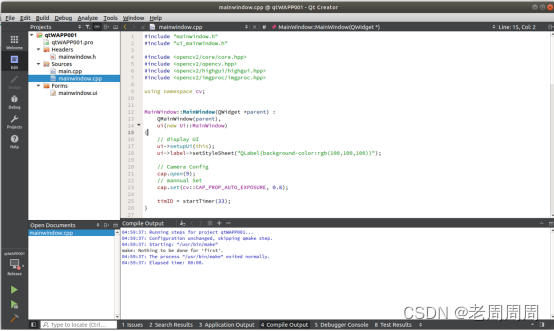
(2) Configure seu compilador aarch64 bits, clique em Adicionar em Compiladores para adicionar a cadeia de compilação cruzada GCC que instalamos e configuramos antes, e o caminho e o nome da configuração devem ser diferenciados (3) Em
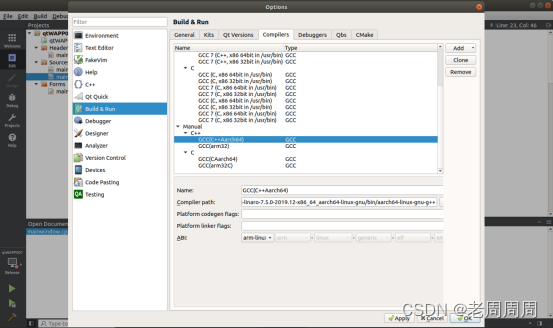
Qt Configure o qmake compilado em Versões, o local está em opt
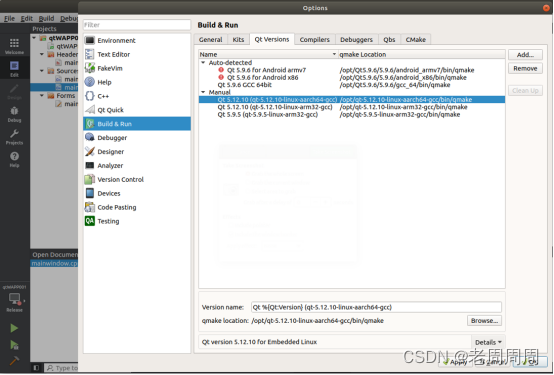
(4) Adicionar Kit, a configuração é mostrada na figura abaixo, o Nome pode ser personalizado
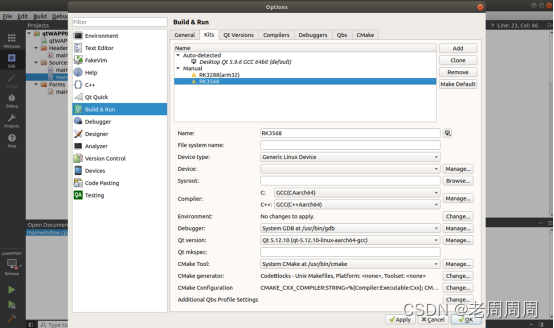
(5) Após clicar em ok, clique nos Kits recém-configurados em Projetos, e então selecione nosso ambiente, selecione o modo Release e clique em build
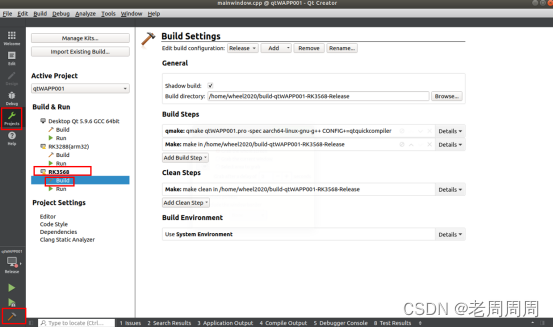
(6) Após Build, ele será exibido em verde e compilado com sucesso
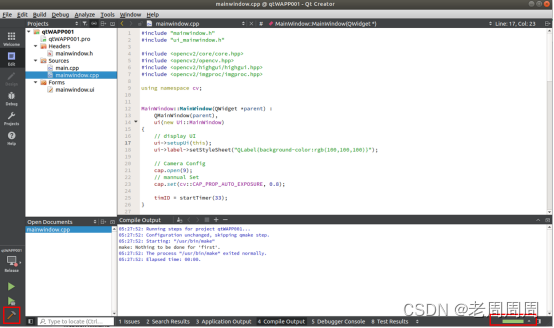
(7) Veja o projeto que foi compilado
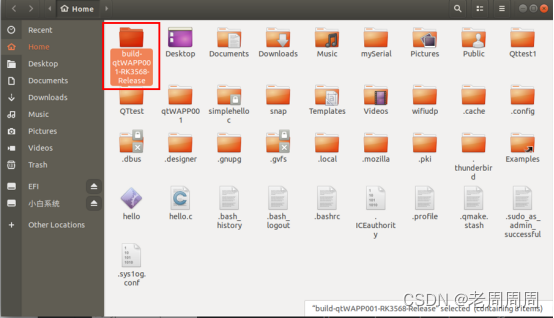
(8) Após clicar, você poderá ver que há um arquivo executável , copie-o para o quadro Ele pode ser usado. De acordo com diferentes programas, configurações especiais de variáveis globais, posicionamento de biblioteca relacionada, etc. precisam ser adicionados no arquivo .bashrc em home, e a fonte pode ser usada para entrar em vigor